PDF编辑器创建表格后如何删除单元格
- 来源: 金舟软件
- 作者:Kylin
- 时间:2025-03-06 18:05:04
 AI摘要
AI摘要
本文介绍如何使用金舟PDF编辑器删除表格中的多余行或列。只需打开PDF文件,进入“编辑表单”模式,按住Ctrl键选择要删除的单元格,右键点击“删除”即可。操作简单快捷,帮助用户轻松调整PDF表格布局,提升文档编辑效率。
摘要由平台通过智能技术生成编辑文档时总有添加表格的情况,如果插入多几列或者几行,那该如何删除掉呢?方法很简单,以下是详细的操作方法:
第一步、双击打开金舟PDF编辑器,新建或者打开PDF文件;
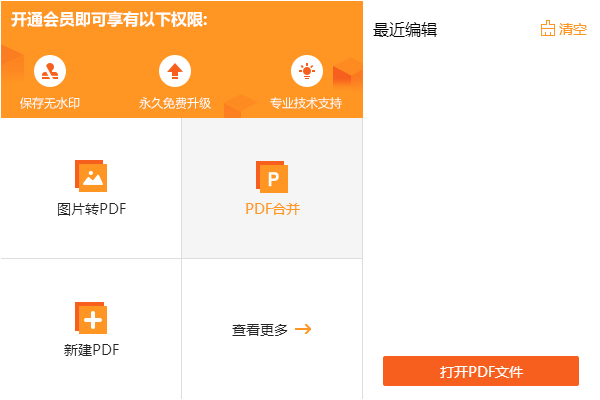
第二步、如图所示,选择“编辑表单”后选择此文本框,在页面中点击插入;
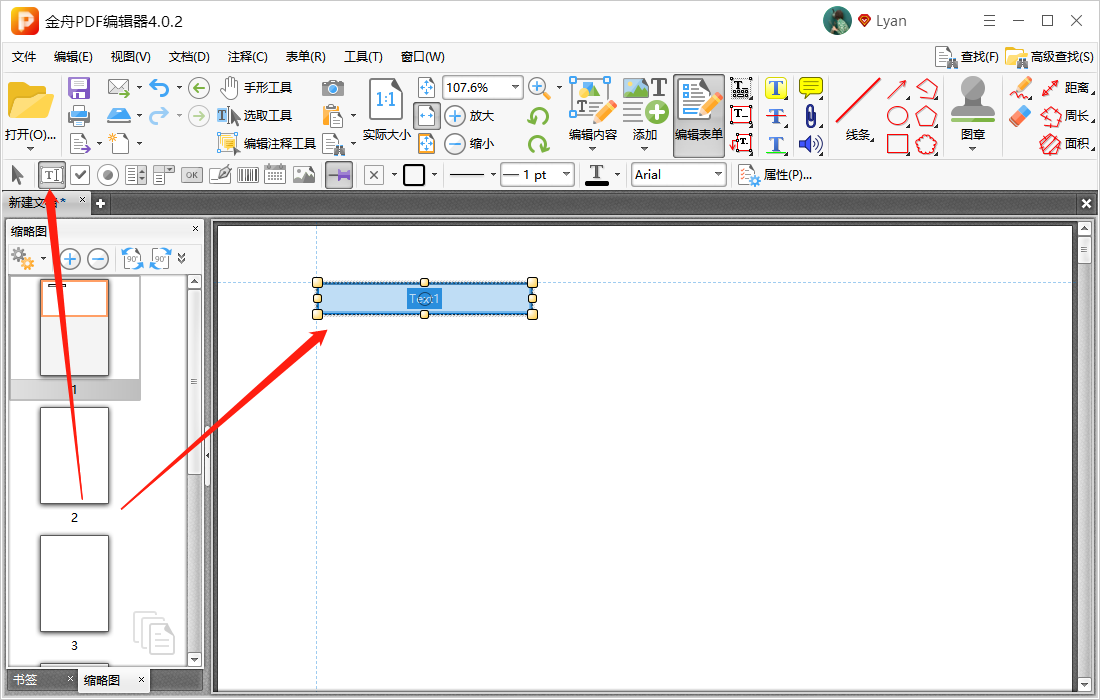
第三步、接着,单击鼠标右键选择“创建多个副本”;

第四步、在这里,输入需要插入的行和列,点击“确定”;
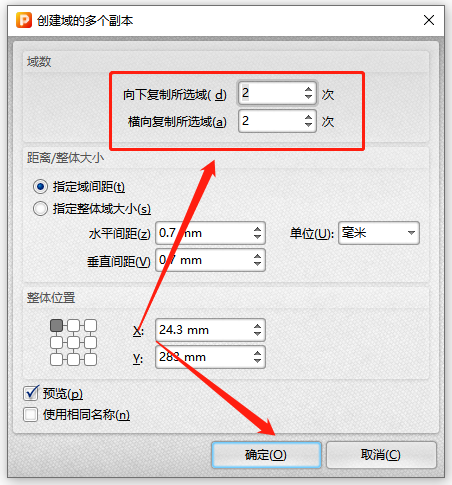
第五步、如图,以下就是创建出的表格(此表格仅支持输入文本内容,与Excel表格不同);点击“编辑注释工具”后,即可在表格中输入文本内容;
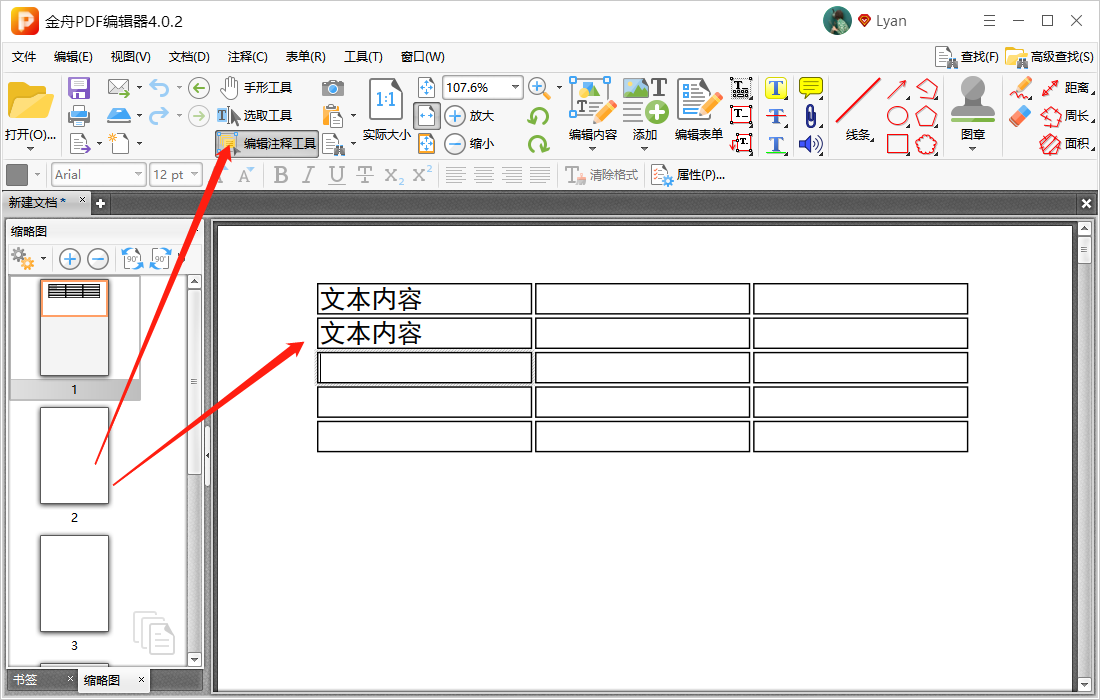
第六步、需要删除的话,再次选择“编辑表单”;
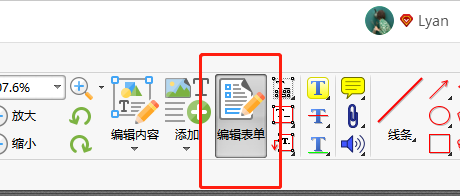
第七步、然后,按住Ctrl键选择需要删除的单元格,单击鼠标右键选择“删除”就可以了!
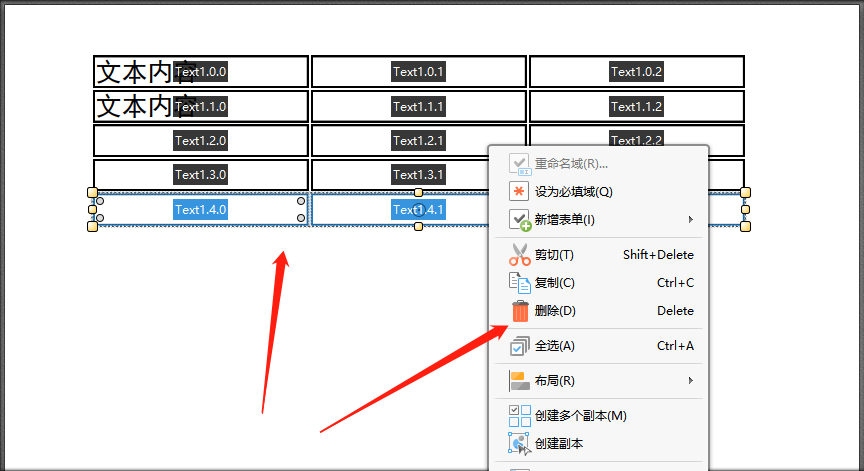
看到这里相信你已经学会怎么删除单元格了,还想知道更多的使用技巧,可以到金舟办公官网中了解更多信息!
推荐阅读:
温馨提示:本文由金舟软件网站编辑出品转载请注明出处,违者必究(部分内容来源于网络,经作者整理后发布,如有侵权,请立刻联系我们处理)
 已复制链接~
已复制链接~





























































































































 官方正版
官方正版












